
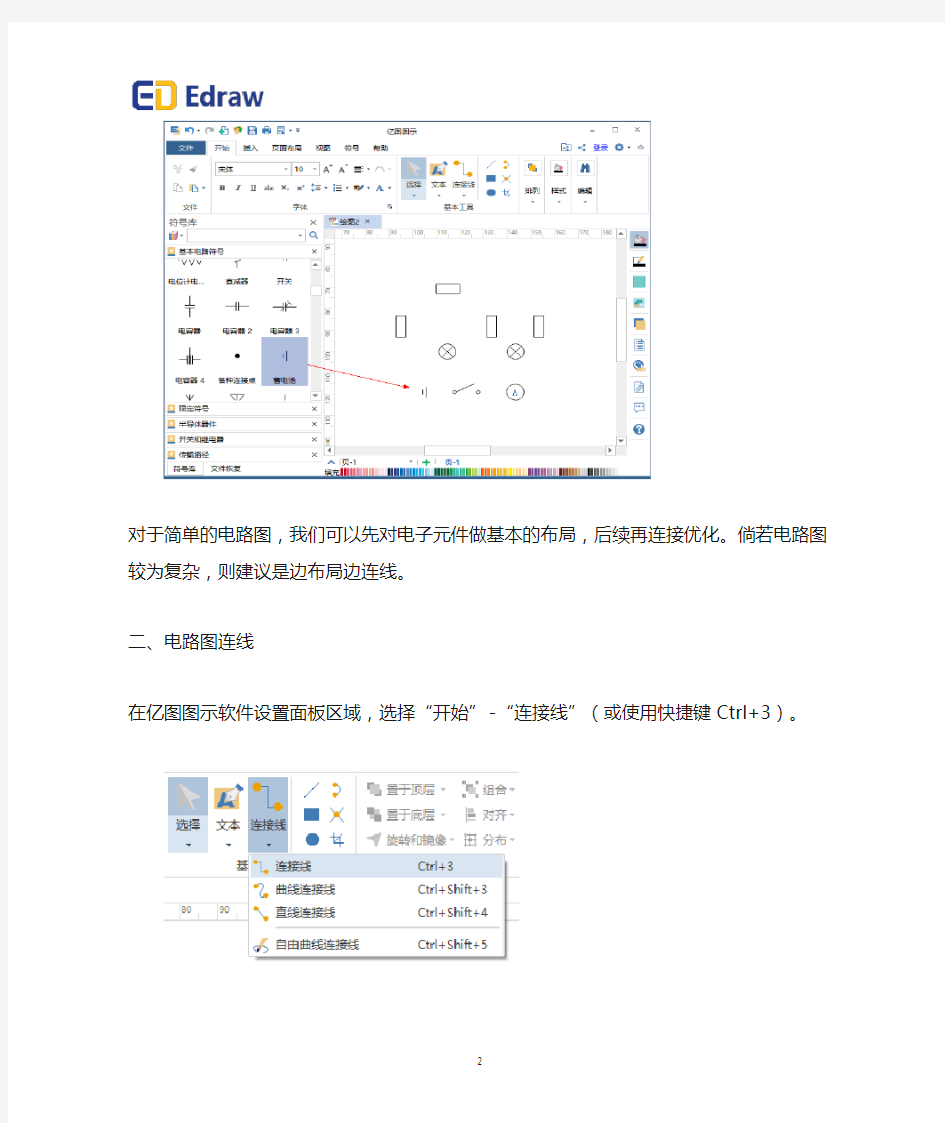
电路图绘制
使用亿图图示软件绘制电路图,基本包括以下三个步骤:电子元件布局、电路图连线、美化电路图。小编以一个最为简单的基本电路为例子,教会大家如何按步骤完成电路图的绘制,并顺便讲解亿图绘制电路图的一些特点。
一、电子元件布局
电子元件是组成电路图的基本单元,也是绘制电路图的基础符号。在亿图图示软件的“符号库”中,您可以找寻到各种电子元件符号,然后将所需的电子元件符号从“符号库”拖动至画布中即可。另外,开关以及电源符号也应该拖动至画布中。
对于简单的电路图,我们可以先对电子元件做基本的布局,后续再连接优化。倘若电路图较为复杂,则建议是边布局边连线。
二、电路图连线
在亿图图示软件设置面板区域,选择“开始”-“连接线”(或使用快捷键
Ctrl+3)。
系统默认的连接线符号是带箭头,此处可以在右侧属性面板里进行修改,同时也可以按照个人的需求,对连接线的粗细、颜色以及圆角类型等属性进行设置。
特色功能一:亿图图示每个电子元件符号右上角都有一个浮动按钮,选择不同的状态,画布上的符号状态随即发生变化,无需另外从符号库里置换符号。
特色功能二:使用连接线的时候,当连接线接近电路符号的时候,系统会自动将线条吸附在电路符号上。
特色功能三:对于复杂的电路图,开启“交点样式”的功能后,当线条交叉的时候,会生成拱形交叉。此功能可以避免误读电路图。
三、美化电路图
在这一个过程中,我们需要为电路图标注代号、添加背景、添加标题栏等,目的是完善电路图。
1、标注代号:标注代号的方式有两种。一种方法是在亿图图示软件设置面板区域,选择“开始”-“文本”(或使用快捷键Ctrl+2),鼠标拉动出一块空白区域,输入文本内容。另外一种比较简单,可以直接鼠标双击电子元件即可输入文本。
2、添加背景和标题栏:在符号库中搜索背景,选择合适的背景图样式拖动至画布中,系统就会为之一键生成。添加标题栏的方式也同样如此,但需要修改文本。
四、其他注意事项
1、如果电路图周边有很多空白,可以选择鼠标右键“页面适应到绘图”。
2、亿图图示软件支持打印功能,在顶部菜单有对应的操作按钮。
3、电路图支持导出为png、jpg、pdf,以及office软件的相关格式。
一.运用电各气设备图形符号绘制电气系统图应注意以下几点:1.符号尺寸大小、线条粗细根据国家标准可以放大与缩小,但在同一张图样中,同一符号的尺寸应保持一致,各符号间及符号本身比例应保持不变。 2.标准中示出的符号方位在不改变符号含义的前提下,可根据图面布置的需要旋转或成镜像位置放置,但文字和指示方向不得倒置。 3.大多数符号可以加上补充说明标记。 4.部分具体器件的图形符号可以由设计者根据国家标准的符号要素、一般符号和限定符号组合而成。 5.国家标准未规定的图形符号可根据实际需要,按突出特征、结构简单、便于识别的原则进行设计,但需要报国家标准局备案。当采用其他来源的符号或代号时,必须在图解和文件上说明其含义。 二.机床电气原理图分析方法 在仔细阅读设备说明书,了解机床电气控制系统的总体结构、电机的分布状况及控制要求等内容之后,便可以对其电气原理图进行阅读分析。 1.主电路分析。先分析执行元件的线路。一般先从电机着手,即从主电路看有哪些控制原件的主触头和附加元件,根据其组合规律大致可知该电动机的工作情况(是否有特殊的启动、制动要求、要不要正反转,是否要求调速等)。 这样分析控制电路时就可以有的放矢。 2.控制电路分析。在控制电路中,由主电路的控制元件、主触头文字符号找到有关的控制环节以及环节间的联系,将控制线路“化整为零”,按功能不同划分成若干单元控制线路进行分析。通常按展开顺序表、结合元件表、元件动作位置图表进行阅读。 . 从按动操作按钮(应记住各信号元件、控制元件或执行元件的原始状态)开始查询线路。观察元件的触头信号时如何控制其他元件动作的,查看受驱动的执行元件有何运动;再继续追查执行元件带动机械运动时,会使哪些信号元件状态发生变化。在识图过程中,特别要注意相互联系和制约关系,直至将线路全部看懂为止。 3.辅助电路分析。辅助电路包括执行元件的工作状态、电源显示、参数测定、照明和故障报警等单元电路。实际应用时,辅助电路中很多部分由控制电路中元件进行控制,所以常将辅助电路和控制电路一起分析,不再将辅助电路单独列出分析。 4.联锁与保护环节分析。生产机械对于系统的安全性、可靠性均有很高的要求,实现这些要求,除了合理的选择拖动、控制方案外,在控制线路中还设置了一系列电气保护和必要的电气联锁。在电气原理图的分析过程中,电气联锁与电气保护环节是一个重要的内容,不能遗漏。 5.特殊控制环节分析。在某些控制线路中,还设置了一些主电路、控制电路关系不密切,相对独立的控制环节,如产品计数器装置、自动检测系统、晶闸管触发电路、自动调温装置等。这些部分往往自成一个小系统,其识图分析方法可以参照上述分析过程,并灵活运用电子技术、自控系统等知识逐一分析。 6.整体检查。经过“化整为零”,逐步分析各单元电路工作原理及各部分控制关
原理图的绘制 A、新建工作空间和原理图 项目是每项电子产品设计的基础,在一个项目文件中包括设计中生成的一切文件,比如原理图文件、PCB图文件、以及原理库文件和PCB库文件。在项目文件中可以执行对文件的各种操作,如新建、打开、关闭、复制与删除等。但是需要注意的是,项目文件只是起到管理的作用,在保存文件时项目中的各个文件是以单个文件的形式存在的。所以每完成一个库就保存一次。 新建工作区间 1、在菜单栏中选择File-New-Project-PCB Project. 2、形成一个PCB-Project1.PriPCB面板然后重命名最后分别添加scematic sheet形成Sheet.SchDoc文件保存后面一次添加形成PCB.PcbDoc、Pcblib.Pcblib、schlib.schlib文件分别进行保存。 3、在schlib.schlib文件里面添加你需要的库文件进行保存这时候要区分引脚与网口标号,特别是引脚一定要放置正确按照所发的书上进行标号,创建一个库就保存一次直到你需要的几个模块的器件你都画好了。 4、然后找到库文件将你画好的东西放置到Sheet.SchDoc原理图上面这时候再来放置网口标号用线将该连接的地方连接起来画好了看看自己的和书上的区别检查是否有错误的地方,最后将文件进行保存。点击Libraries面板,点左上角Libraries按钮,
如果你想在所有工程里都用就在Imstalled里点Install添加,如果只想在当前工程里使用就在Projiect里面点Add Library。 5、画封装图。 根据我们焊电路板的板子来测量距离将需要的器件进行封装,封装的过程中那一页会出现一个十字号将焊盘放置在十字号上确保第一个焊盘的x、y值都为零然后按照自己测量的数据一次拍好焊盘在一个在Top Layer这一层上放置,防止完成后切换到Top Overlay上面进行划线封装。对于LED灯要表明它的正极同样的道理没画好一个库进行一次保存直到最终完成了。最终形成了一个PCB Project文件库。 6、所有元器件编号的方法 你可以双击元件来改变,Visual属性为True。还可以让所有元件自动编号。 7、形成PCB图 在原理图里面双击你要添加的那一个模块添加PCB封装图浏览一下然后查看引脚映射是否一一对应如果对应就是没有出现错误最后点设计然后点击形成PCB图就可以了这个过程中也有一个地方查错的只要对了就会有一个对勾。这也是我自己一个一个添加的原因防止哪里出现了错误难以发现、最终画好了是出现的虚实线连接。 8、布线绘制图 这里面可以选择自动布线也可以进行手动添加布线,布线的时候
使用VISIO绘制网络拓朴图 任务描述 根据给定的草图使用VISIO绘制网络拓朴图 能力目标 掌握网络拓朴图绘制能力 方法与步骤 1、启动Visio软件。 2、熟悉Visio软件界面操作。 3、用Visio软件绘制网络拓扑结构图 步骤1.启动Visio,选择Network目录下的Basic Network(基本网络形状)样板,进入网络拓扑图样编辑状态,按图1-1绘制图。 步骤2.在基本网络形状模板中选择服务器模块并拖放到绘图区域中创建它的图形实例。 步骤3.加入防火墙模块。选择防火墙模块,拖放到绘图区域中,适当调整其大小,创建它的图形实例。 步骤4.绘制线条。选择不同粗细的线条,在服务器模块和防火墙模块之间连线,并画出将与其余模块相连的线。 步骤5.双击图形后,图形进入文本编辑状态,输入文字。按照同样的方法分别给各个图形添加文字。 步骤6.使用TextTool工具划出文本框,为绘图页添加标题。 步骤7.改变图样的背景色。设计完成,保存图样,文件名为Network1文件。 步骤8.仿照步骤1-7,绘制图1-2的网络拓扑结构图,保存图样,文件名为Network2文件。 提示 绘制时可参考示例,尽可能规范、标准。 相关知识与技能 1、网络拓朴图示例
2、 VISIO 软件操作 对于小型、简单的网络拓扑结构可能比较好画,因为其中涉及到的网络设备可能不是很多,图元外观也不会要求完全符合相应产品型号,通过简单的画图软件 (如Windows 系统中的“画图”软件、HyperSnap 等)即可轻松实现。而对于一些大型、复杂网络拓扑结构图的绘制则通常需要采用一些非常专业的 绘图软件,如Visio 、LAN MapShot 等。 在这些专业的绘图软件中,不仅会有许多外观漂亮、型号多样的产品外观图,而且还提供了圆滑的曲线、斜向文字标注,以及各种特殊的箭头和线条绘制工 具。如图1-19所示是Visio 2003中的一个界面,在图的中央是笔者从左边图元面板中拉出的一些网络设备图元
绘制电路图的一般步骤:1、新建一个工程项目。方法:启动Protel99SE软件,然后通过菜单命令File/New 新建一个工程项目,工程项目最好以自己的名字或学号命名,选择保存路径。2、新建原理图编辑器和印制电路板编辑器。方法:进入文档管理器里面新建一个原理图编辑器和印制电路板编辑器),然后进入原理编辑器设置图纸的大小。3、放置元件并画线。方法:按照给定的电路图在原理图库里面选择元器件并把它们放置到原理图编辑器里面,接着对元器件进行布局,最后进行画线并保存。4、注意:画导线的时候要用画导线的命令(Wire命令,);画总线时要用画总线的命令();标网络标号时要用网络标号命令()。5、更新器件流水号。方法:通过Tools下拉菜单/Annotate命令更新器件流水号。()6、执行ERC对画好的电路原理图进行检测。方法:通过Tools下拉菜单ERC命令来进行ERC检测。7、对元件进行封装。方法:封装前先打开(在步骤2中)所建立的印制电路板编辑器,在元件库中寻找对应的封装。常用的元件封装:电阻(AXIAL0.4)、无极性电容(RAD0.2)、极性电容(RB.2/.4)、二极管(DIODE0.4)、三极管(TO-92A)、双列直插式元件的封装是以DIP为前缀,接口器件的封装是以SIP为前缀。8、生成网络表。方法:通过Design下拉菜单Create Netlist命令来创建网络表或者单击鼠标右键选择Create Netlist命令也可以创建。9、将网络表导入印制电路板。方法:进入印制电路板编辑器,通过Design下拉菜单Load Nets命令来导入网络表。注意:在网络更新到印制电路板前一定看是否有错,有错就修改,直至没错才能更新到印制电路板。 10、规划印制电路板的大小。方法:是在KeepOutLayer画一个封闭的矩形框。矩形框的长宽比最好为3:2或4:3 11、元件的布局。手工布局的方法。12、自动布线。方法:在进行自动布线之前,先设置自动布线的参数(通过Design 下拉菜单Rules命令来进行设置,,然后再通过Auto Route下拉菜单All命令来进行全局布线。()13、手工调整布线。该步骤主要是加宽电源/接地线。14、文件保存及输出。 PCB的设计流程分为网表输入、规则设置、元器件布局、布线、检查、复查、输出六个步骤. 2.1 网表输入网表输入有两种方法,一种是使用PowerLogic的OLE PowerPCB Connection功能,选择Send Netlist,应用OLE功能,可以随时保持原理图和PCB图的一致,尽量减少出错的可能. 另一种方法是直接在PowerPCB中装载网表,选择File->Import,将原理图生成的网表输入进来. 2.2 规则设置如果在原理图设计阶段就已经把PCB的设计规则设置好的话,就不用再进行设置这些规则了,因为输入网表时,设计规则已随网表输入进PowerPCB了.如果修改了设计规则,必须同步原理图,保证原理图和PCB的一致.除了设计规则和层定义外,还有一些规则需要设置,比如Pad Stacks,需要修改标准过孔的大小.如果设计者新建了一个焊盘或过孔,一定要加上Layer 25. 注意: PCB设计规则、层定义、过孔设置、CAM输出设置已经作成缺省启动文件,名称为Default.stp,网表输入进来以后,按照设计的实际情况,把电源网络和地分配给电源层和地层,并设置其它高级规则.在所有的规则都设置好以后,在PowerLogic中,使用OLE PowerPCB Connection的Rules From PCB功能,更新原理图中的规则设置,保证原理图和PCB 图的规则一致. 2.3 元器件布局
项目一网络图绘制 图作为一种表达信息的方式,有着文字不可替代的作用。在计算机网络的学习以及网络的设计和施工中,都需要读图和画图。 计算机中可用来绘制图的工具有很多,专业级的Auto CAD能绘制各种各样的图形。小型网络拓扑结构中涉及的网络设备可能不是很多,图元外观要求也不会太高,使用简单的画图软件,如windows系统中的“画图”软件即可轻松实现。而对于一些大型、复杂网络拓扑结构图的绘制则通常需要采用一些比较专业化的拓扑结构绘图软件,如Visio、LAN MapShot等。 1)微软公司开发的绘图软件Microsoft Office Visio 2003,属于Office系列,它的操作类似于word软件,它已成为绘制网络拓扑结构图的一个常用工具。Visio 2003可以帮助网络工程师创建商业和技术方面的图形,对复杂的概念、过程以及系统进行组织和文档备案。Ⅵsio 2003创建的网络拓扑结构图可以让用户简明、清晰、形象地了解到所需要的网络信息,这些是单纯的文本和数字所无法做到的。 2)美国福禄克网络公司开发了可自动发现并绘制网络拓扑结构图的LAN MapShot。LAN MapShot 2.0版本软件作为Microsoft office Visio 2003资源工具的一部分,它需要与Visio 一起配合使用,扩充了Microsoft office Visio 2003绘图软件的功能。 3)另外还有一些小型的拓扑结构图绘制软件也可以选用,如。NetworkView和亿图专业流程图和网络图制作工具等。 本项目通过学习使用Microsoft office visi0 2003这一软件工具,绘制一些网络中典型的图,帮助大家更好地理解网络知识,为网络的设计和施工打下良好基础。 任务:计算机网络基本拓扑结构图绘制 1.任务目标 (1) 了解常见的网络图绘制工具。 (2) 理解计算机网络拓扑结构及其拓扑结构的作用。 (3) 掌握用Microsoft Office Visio 2003绘制计算机网络拓扑结构图的方法。 2.项目所需设备准备 (1) 安装有Microsoft Office Visio 2003软件包的PC 1台。 (2) 可以连接Internet网络,登录自己的电子邮箱,或自备闪存盘。 3.项目实施步骤 (1)用Visio绘制网络图的基本步骤 步骤1:打开Visio软件选择绘图类别 在计算机上单击“开始一程序一Microsoft Office—Microsoft Office Visio 2003”,打开主执行界面,弹出“选择绘图类型”窗口。移动鼠标光标至窗口左侧“类别”列表中的“网络”选项上,鼠标左键单击“网络”,右侧窗口将会出现对应“网络”选项下具体的“模板”选项,如图1一l所示。
1、物理电路图分析方法 首先,看到电路图判断是串联还是并联电路一定要记住两种电路各自的电流电压的特点可以将已知的条件标注在图上还有,多做有关这方面的典型习题,尤其是老师的举例,多问同学和老师同一个电路图可能有不同看法或分析方法的,但结果是一样的物理不能只靠死记硬背,要多观察,善于思考电路图不会刻意和老师多沟通画电路图的方法:先辨别是串联还是并联,若是并联,再找开关控制哪条干路和支路。 首先牢记电器符号的代表意义,弄清每个元件在电路中的作用,结合生活中常遇电路,多看、多画、多联系实际。遇到电路图时,按:电源+——开关——用电器——电源- 的顺序看,注意串联、并联器件在电路中的作用(分压、分流、限流等)。这个还是要多加练习的。 最基本的,先找到电源正极,电流就从电源正极出发,沿着导线流。遇到分叉路的时候这样看:如果分叉路中有一条是没有任何电器的,只是一条导线,或者只有电流表,(初中阶段电流表是可以看做没有电阻的,所以也相当于一根导线),那么所有的电流肯定只会走这个叉路,不会走别的地方。如果分叉路中有一条是有电压表的(初中阶段电压表看做电阻无限大,也就相当于断路),那么电流肯定不会走这条路。 除了上述两种特殊情况外,电流到了分叉路口就会往各个支路流去,每个支路电流的大小可以用欧姆定律计算。 上面对初中物理电路图分析方法的知识讲解学习,相信同学们已经很好的掌握了吧,希望上面的电路图分析方法给同学们的学习很好的帮助。 2、电路图其实就是看看串联还是并联。 第1步:所有电压表以及它左右两边直至节点的导线遮去不看。 第2步:寻找有没有其他节点,如果有再看两两节点之间的东西,比如电流表测什么电流(与之串联)之类的。(电源到节点的电阻或者电流表是在干路上的,这点要明白,先用铅笔描干路) 第3步:复查,重新走一遍电路,还是电压表遮掉。
protel 99se绘制原理图的主要步骤 通常,硬件电路设计师在设计电路时,都需要遵循一定的步骤。要知道,严格按照步 骤进行工作是设计出完美电路的必要前提。对一般的电路设计而言,其过程主要分为 以下3步: 1.设计电路原理图 在设计电路之初,必须先确定整个电路的功能及电气连接图。用户可以使用Protel99 提供的所有工具绘制一张满意的原理图,为后面的几个工作步骤提供可靠的依据和保证。 2.生成网络表 要想将设计好的原理图转变成可以制作成电路板的PCB图,就必须通过网络表这一桥梁。在设计完原理图之后,通过原理图内给出的元件电气连接关系可以生成一个网络 表文件。用户在PCB设计系统下引用该网络表,就可以此为依据绘制电路板。 3.设计印刷电路板 在设计印刷电路板之前,需要先从网络表中获得电气连接以及封装形式,并通过这些 封装形式及网络表内记载的元件电气连接特性,将元件的管脚用信号线连接起来,然 后再使用手动或自动布线,完成PCB板的制作。 原理图的设计步骤: 一般来讲,进入SCH设计环境之后,需要经过以下几个步骤才算完成原理图的设计:1.设置好原理图所用的图纸大小。最好在设计之处就确定好要用多大的图纸。虽然在 设计过程中可以更改图纸的大小和属性,但养成良好的习惯会在将来的设计过程中受益。 2.制作元件库中没有的原理图符号。因为很多元件在Protel99中并没有收录,这时就 需要用户自己绘制这些元件的原理图符号,并最终将其应用于电路原理图的绘制过程 之中。 3.对电路图的元件进行构思。在放置元件之前,需要先大致地估计一下元件的位置和 分布,如果忽略了这一步,有时会给后面的工作造成意想不到的困难! 4.元件布局。这是绘制原理图最关键的一步。虽然在简单的电路图中,即使并没有太 在意元件布局,最终也可以成功地进行自动或手动布线,但是在设计较为复杂的电路 图时,元件布局的合理与否将直接影响原理图的绘制效率以及所绘制出的原理图外观。
智通网络图绘制软件 使用技巧 1.取消输入:当用户正在画简单工作或复杂工作时,如果想取消正在进行的输入可直接按鼠鼠右键。具体方法是:如果是简单工作,当用户正在画简单工作,不要松开鼠标右键,按下鼠标右键即可;如果是复杂工作,单击右键即可。 2.重新输入简单工作:系统是根据用户最初输入工作时,鼠标的移动方向来判断工作线的方向,如果用户发现输入有误,不要松开鼠标,可将鼠标移回工作的开始节点,再重新移动鼠标,另一种办法时,用户可先将工作画好,然后在编辑器中修改该工作的"工作线为横线"也可。 3.节点偏移:节点偏移指节点在其原有模坐标位置上向后偏移的天数,主要用于虚工作或工作的持续时间过小而无法使用时使用,如果最小时间单位为2天,而挖土只有一天时间,这样该工作将无法在网络图中正确地表示出来,这时可将其结束节点的节点偏移改为1,就可很好的表示该工作;再如:如果有一个工作A持续时间为10天,其开始节点为1号节点,结束节点为3号节点,另一平行工作B持续时间也为10。开始节点也为1号节点,结束节点为2号,但其后有一个虚工作C,结束节点为4号节点,同时在3号节点和4号节点间有一个虚工作D,这样因2号节点和6号节点的最早开始时间相同,因此其位置是相同,不能正确的把工作C表示出来。这时可以设置4号节点的偏移量为一个整数即可。如下图: 4.流水施工的输入方法: 在流水施工的网络图中,为了正确的表示各工作间的关系,常需要画好多虚工作,并使用节点偏移下面就以例子1中的流水施工网络图的画法说明如下: 第一步:画第一施工段中的各施工过程,如下图。 第二步:先画各虚工作。 第三步:设置虚工作偏移都为4。 第四步:画第二施工段:先不考虑工作的持续时间,将各工作的关系表示出来,并将虚工作的持续时间设为零。 第五步:在设置对话框中将工作的持续时间设置好。 第六步:9#节点被10#节点覆盖,设置10#节点的偏移为4; 第七步:画第三施工段上各施工过程及虚工作。 至此,该网络图完成。 系统卸载 本系统为绿色软件,不向Windows目录及注册表中写任何数据,用户只需要将程序目录删除即可。 系统主窗体
电路图识图方法:10大原则与7大步骤 01、电路简化的基本原则 初中物理电学中的复杂电路可以通过如下原则进行简化: 第一:不计导线电阻,认定R线≈0。有电流流过的导线两端电压为零,断开时开关两端可以测得电压(电路中没有其他断点)。 第二:开关闭合时等效于一根导线;开关断开时等效于断路,可从电路两节点间去掉。开关闭合有电流流过时,开关两端电压为零,断开时开关两端可以测得电压(电路中没有其他断点)。 第三:电流表内阻很小,在分析电路的连接方式时,有电流表的地方可看作一根导线。 第四:电压表内阻很大,在分析电路的连接方式时,有电压表的地方可视作断路,从电路两节点间去掉. 第五:用电器(电阻)短路:用电器(电阻)和导线(开关、电流表)并联时,用电器中无电流通过(如下图示),可以把用电器从电路的两节点间拆除(去掉)。
第六:滑动变阻器Pa段被导线(金属杆)短接不工作,去掉Pa段后,下图a变为图b。 第七:根据串、并联电路电流和电压规律“串联分压、并联分流”分析总电流、总电压和分电流、分电压的关系。 第八:电流表和哪个用电器串联就测哪个用电器的电流,电压表和哪个用电器并联就测哪个用电器的电压。判断电压表所测量的电压可用滑移法和去源法。 第九:电压表原则上要求并联在电路中,单独测量电源电压时,可直接在电源两端。 一般情况下,如果电压表串联在电路中,测得的电压是电源两端电压(具体情况见笔记)。电流表直接接在电源两端会被烧坏,且让电源短路,烧坏电源。 第十:如果导线上(节点之间)没有用电器(开关,电流表除外),那么导线上的各点可以看做是一个点,可以任意合并、
分开、增减。(此法又称节点法)例如: 02、电路简化步骤 第一步:按照题目要求将断开的开关去掉,将闭合的开关变成导线。 第二步:将电流表变成导线(视具体情况也可保留)。 第三步:去掉电压表。 第四步:合并(或者换位)导线上的节点。(此步骤在电路中用电器比较多,且相互纠结时,采用)。 第五步:画出等效电路图,判断各用电器是串联还是并联。 第六步:在原电路中利用原则七、八判断电流表和电压表各测量哪个用电器的电流和电压。 第七步:将电压表和电流表添加到等效电路图中,分析各电流表和电压表示数之间的关系。(利用原则七) 03、经典例题选讲 例1:在如下电路图中,开关S闭合后,电压表V1的示数是2.5V,V2的示数是1V,如果A2的示数是0.2A,那么A1的示数是多少?试求两只灯泡两端的电压。
看电路图连接实物图,或画电路图时有什么方法和技巧。 其实挺简单的分清正负极电源开关和各个元件间的关系 画电路图首先克服怕难思想,然后要掌握方法。 画电路图题型大约可分为以下几种: 1、看实物画出电路图。 2、看图连元件作图。 3、根据要求设计电路。 4、识别错误电路,并画出正确的图。一般考试就以上四种作图,下面就它们的作图方法详细说明。 (一)看实物画电路图,关键是在看图,图看不明白,就无法作好图,中考有个内部规定,混联作图是不要求的,那么你心里应该明白实物图实际上只有两种电路,一种串联,另一种是并联,串联电路非常容易识别,先找电源正极,用铅笔尖沿电流方向顺序前进直到电源负极为止。明确每个元件的位置,然后作图。顺序是:先画电池组,按元件排列顺序规范作图,横平竖直,转弯处不得有元件若有电压表要准确判断它测的是哪能一段电路的电压,在检查电路无误的情况下,将电压表并在被测电路两端。对并联电路,判断方法如下,从电源正极出发,沿电流方向找到分叉点,并标出中文“分”字,(遇到电压表不理它,当断开没有处理)用两支铅笔从分点开始沿电流方向前进,直至两支笔尖汇合,这个点就是汇合点。并标出中文“合”字。首先要清楚有几条支路,每条支路中有几个元件,分别是什么。特别要注意分点到电源正极之间为干路,分点到电源负极之间也是干路,看一看干路中分别有哪些元件,在都明确的基础上开始作电路图,具体步骤如下:先画电池组,分别画出两段干路,干路中有什么画什么。在分点和合点之间分别画支路,有几条画几条(多数情况下只有两条支路),并准确将每条支路中的元件按顺序画规范,作图要求横平竖直,铅笔作图检查无误后,将电压表画到被测电路的两端。 (二)看电路图连元件作图 方法:先看图识电路:混联不让考,只有串,并联两种,串联容易识别重点是并联。若是并联电路,在电路较长上找出分点和合点并标出。并明确每个元件所处位置。(首先弄清楚干路中有无开并和电流表)连实物图,先连好电池组,找出电源正极,从正极出发,连干路元件,找到分点后,分支路连线,千万不能乱画,顺序作图。直到合点,然后再画另一条支路[注意导线不得交叉,导线必须画到接线柱上(开关,电流表,电压表等)接电流表,电压表的要注意正负接线柱]遇到滑动变阻器,必须一上,一下作图,检查电路无误后,最后将电压表接在被测电路两端。 (三)设计电路方法如下:
专业画网络图软件有哪些 导语: 网络图是由作业、事件和路线三个因素组成的,按照结构类别,可分为星型结构、环型结构、总线结构、分布式结构等,不同的分类也会应用在不同的项目里。想要快速画好一张专业的网络图软件的话,选对软件能给你省下不少时间。 免费获取网络拓扑图软件:https://www.doczj.com/doc/dd11893453.html,/network/ 专业型的绘制网络图的软件——亿图图示 亿图网络图绘制作软件是由亿图软件公司推出的一款专门用来绘制电脑网络图的软件。软件功能强大,容易上手,几乎包含所有网络图的绘制,例如基本网络图、网络拓扑图、Cisco网络图、机架图、网络通信图、3D网络图、AWS图等等,可以完美替代Visio。软件采用拖拽的绘图方式,界面简单明了,操作方便,用户即看机即会,无需花费多少时间学习。 为了更大程度方便专业人士的使用,软件不仅提供各种专业图库,还提供海量模板,这点是其他软件无法比拟的。强大的定制功能使得用户不仅可以自定义图形的填充和线条颜色,也可以自行绘制图库里的形状。一键导出到PDF,Word,
Visio, Png 等17种文件格式,无障碍与他人分享。新版本不仅实现了跨平台,而且还支持云存储,使得团队协作更加容易。亿图网络图绘制软件是您绘制网络图的不二选择。 亿图图示绘制“思科网络图”的特点 1.专业的教程:亿图图示的软件为用户制作了使用教程的pdf以及视 频。 2.可导出多种格式:导出的文件Html,PDF,SVG,Microsoft Word, PowerPoint,Excel等多种格式。 3.支持多系统:支持Windows,Mac 和 Linux的电脑系统,版本同步 更新。 4.软件特色:智能排版布局,拖曳式操作,兼容Office。 5.云存储技术:可以保存在云端,不用担心重要的数据图表丢失。 6.丰富的图形符号库助你轻松设计思科网络图
《电路CAD 》课程实验报告 按钮,如图
图2 放置四个模块电路 )单击菜单P1ace/Add sheet Entry或单击“Wring”工具栏的按钮,放置模块电路端口,并修改其属性,完成后效果如图3所示 图3 放置模块电路端口
图4 连线 创建并绘制下层原理图 在上层原理图中,单击菜单Design/Create Sheet From Symbol,此时鼠标变为十字形。 将十字光标移到“复位晶振模块”电路上,单击鼠标左键,系统自动创建下层原理图“复.SchDoc”及相对应的I/O端口。如图5所示。 自动生成的I/0 晶振模块”电路原理图。 所示。绘制完成后的效果如图 晶振模块”电路元件列表 所在元件库
图7 DS80C310-MCL元件搜索图8 CPU电路模块 表3 显示模块电路元件列表 元件标号元件名所在元件库元件值元件封装 Miscellaneous Devices.IntLib LEDDIP-10
R3 RES2 Miscellaneous Devices.IntLib 1k AXIAL0.4 R4 RES2 Miscellaneous Devices.IntLib 1k AXIAL0.4 R5 RES2 Miscellaneous Devices.IntLib 1k AXIAL0.4 R6 RES2 Miscellaneous Devices.IntLib 1k AXIAL0.4 R7 RES2 Miscellaneous Devices.IntLib 1k AXIAL0.4 R8 RES2 Miscellaneous Devices.IntLib 1k AXIAL0.4 R9 RES2 Miscellaneous Devices.IntLib 1k AXIAL0.4 R10 RES2 Miscellaneous Devices.IntLib 1k AXIAL0.4 VCC 电源工具栏 图10 控制电路模块
电路原理图设计步骤 1.新建一张图纸,进行系统参数和图纸参数设置; 2.调用所需的元件库; 3.放置元件,设置元件属性; 4.电气连线; 5.放置文字注释; 6.电气规则检查; 7.产生网络表及元件清单; 8.图纸输出. 模块子电路图设计步骤 1.创建主图。新建一张图纸,改名,文件名后缀为“prj”。 2.绘制主图。图中以子图符号表示子图内容,设置子图符号属性。 3.在主图上从子图符号生成子图图纸。每个子图符号对应一张子图图纸。 4.绘制子图。 5.子图也可以包含下一级子图。各级子图的文件名后缀均是“sch”。 6.设置各张图纸的图号。 元件符号设计步骤 1.新建一个元件库,改名,设置参数; 2.新建一个库元件,改名; 3.绘制元件外形轮廓; 4.放置管脚,编辑管脚属性; 5.添加同元件的其他部件; 6.也可以复制其他元件的符号,经编辑修改形成新的元件; 7.设置元件属性; 8.元件规则检查; 9.产生元件报告及库报告; 元件封装设计步骤 1.新建一个元件封装库,改名; 2.设置库编辑器的参数; 3.新建一个库元件,改名; 4.第一种方法,对相似元件的封装,可利用现有的元件封装,经修改编辑形成; 5.第二种方法,对形状规则的元件封装,可利用元件封装设计向导自动形成; 6.第三种方法,手工设计元件封装: ①根据实物测量或厂家资料确定外形尺寸; ②在丝印层绘制元件的外形轮廓; ③在导电层放置焊盘; ④指定元件封装的参考点 PCB布局原则 1.元件放置在PCB的元件面,尽量不放在焊接面; 2.元件分布均匀,间隔一致,排列整齐,不允许重叠,便于装拆; 3.属同一电路功能块的元件尽量放在一起;
用什么软件适合画网络图 导语: 在工程管理中,经常使用到网络图的概念。网络图是用箭线和节点将某项工作的流程表示出来的图形。网络上能画网络图的软件很多,对于一个新手来说,找到适合又容易上手的软件很重要。 免费获取网络拓扑图软件:https://www.doczj.com/doc/dd11893453.html,/network/ 一款功能强大的绘制网络图的软件 亿图网络图绘制作软件是由亿图软件公司推出的一款专门用来绘制电脑网络图的软件。软件功能强大,容易上手,几乎包含所有网络图的绘制,例如基本网络图、网络拓扑图、Cisco网络图、机架图、网络通信图、3D网络图、AWS图等
等,可以完美替代Visio。软件采用拖拽的绘图方式,界面简单明了,操作方便,用户即看机即会,无需花费多少时间学习。 为了更大程度方便专业人士的使用,软件不仅提供各种专业图库,还提供海量模板,这点是其他软件无法比拟的。强大的定制功能使得用户不仅可以自定义图形的填充和线条颜色,也可以自行绘制图库里的形状。一键导出到PDF,Word, Visio, Png 等17种文件格式,无障碍与他人分享。新版本不仅实现了跨平台,而且还支持云存储,使得团队协作更加容易。亿图网络图绘制软件是您绘制网络图的不二选择。 亿图图示绘制“思科网络图”的特点 1.专业的教程:亿图图示的软件为用户制作了使用教程的pdf以及视 频。 2.可导出多种格式:导出的文件Html,PDF,SVG,Microsoft Word, PowerPoint,Excel等多种格式。 3.支持多系统:支持Windows,Mac 和 Linux的电脑系统,版本同步 更新。 4.软件特色:智能排版布局,拖曳式操作,兼容Office。 5.云存储技术:可以保存在云端,不用担心重要的数据图表丢失。 6.丰富的图形符号库助你轻松设计思科网络图
电路原理图的绘制 上节课已经对设置图纸参数,设置标题栏,设置三种栅格,放置常见元件,调整元件位置等进行了讲解,本节课主要是利用网络标号、总线和总线分支来绘制一个电路原理图。重点介绍网络标号、总线、总线分支及阵列式粘贴工具的使用方法。 下面简单介绍一下电路原理图的绘制步骤。 一、电路原理图的设计步骤 1、电路板设计的一般步骤 (1)电路原理图的设计 (2)产生网络表 (3)印制电路板的设计 (4)根据需要生成印制电路板报表 2、电路原理图设计的一般步骤 (1)设置电路纸参数及相关信息 (2)装入所需元件库 (3)放置元件 (4)电路图布线 (5)调整检查和修改 (6)补充完善 (7)打印输出 电路原理图是制作电路板的关键步骤,只有电路原理图绘制的正确,电路板才有可能设计的正确合理。 二、添加元件库 原理图中的内容主要是元件和连线,常见元件工具栏提供的元件远远不够用,这里介绍添加元件库的方法,在如图1 的界面里点击ADD/REMOVE工具,出现的添加/删除元件库对话框如图2所示。
图1 图2 在图2对话框中选中要添加的元件库文件ADD,或双击元件库文件都可以完成元件库的添加。 三、放置元件 (1)打开设计管理器后单击Browse选中元件库,在元件列表中找到所需元件,单击 Place按钮或双击元件将元件放入到原理图编辑区中。 (2)放置元件的另一种方法是在编辑区单击鼠标右键,执行Place Part命令,出现对话框,在Lib Ref框中直接输入元件名称并编辑属性即可。单击工具栏中的工具或选择Place|Part命令也可进行放置元件的操作。 四、编辑元件 由于时间关系,编辑元件属性可简单介绍,重点在试验室进行讲解,方法双击原理图中元件打开对象性编辑对话框,现以电阻和电源为例介绍元件属性的编辑方法。双击电阻元件打开如图3所示的对话框,各个选项含义如下。 Lib Ref:元件在元件库中的名称。
电子电路设计的一般方法与步骤 一、总体方案的设计与选择 1.方案原理的构想 (1)提出原理方案 一个复杂的系统需要进行原理方案的构思,也就是用什么原理来实现系统要求。因此,应对课题的任务、要求和条件进行仔细的分析与研究,找出其关键问题是什么,然后根据此关键问题提出实现的原理与方法,并画出其原理框图(即提出原理方案)。提出原理方案关系到设计全局,应广泛收集与查阅有关资料,广开思路,开动脑筋,利用已有的各种理论知识,提出尽可能多的方案,以便作出更合理的选择。所提方案必须对关键部分的可行性进行讨论,一般应通过试验加以确认。 (2)原理方案的比较选择 原理方案提出后,必须对所提出的几种方案进行分析比较。在详细的总体方案尚未完成之前,只能就原理方案的简单与复杂,方案实现的难易程度进行分析比较,并作出初步的选择。如果有两种方案难以敲定,那么可对两种方案都进行后续阶段设计,直到得出两种方案的总体电路图,然后就性能、成本、体积等方面进行分析比较,才能最后确定下来。 2.总体方案的确定 原理方案选定以后,便可着手进行总体方案的确定,原理方案只着眼于方案的原理,不涉及方案的许多细节,因此,原理方案框图中的每个框图也只是原理性的、粗略的,它可能由一个单元电路构成,亦可能由许多单元电路构成。为了把总体方案确定下来,必须把每一个框图进一步分解成若干个小框,每个小框为一个较简单的单元电路。当然,每个框图不宜分得太细,亦不能分得太粗,太细对选择不同的单元电路或器件带来不利,并使单元电路之间的相互连接复杂化;但太粗将使单元电路本身功能过于复杂,不好进行设计或选择。总之,
应从单元电路和单元之间连接的设计与选择出发,恰当地分解框图。 二、单元电路的设计与选择 1.单元电路结构形式的选择与设计 按已确定的总体方案框图,对各功能框分别设计或选择出满足其要求的单元电路。因此,必须根据系统要求,明确功能框对单元电路的技术要求,必要时应详细拟定出单元电路的性能指标,然后进行单元电路结构形式的选择或设计。 满足功能框要求的单元电路可能不止一个,因此必须进行分析比较,择优选择。 2.元器件的选择 (1)元器件选择的一般原则 元器件的品种规格十分繁多,性能、价格和体积各异,而且新品种不断涌现,这就需要我们经常关心元器件信息和新动向,多查阅器件手册和有关的科技资料,尤其要熟悉一些常用的元器件型号、性能和价格,这对单元电路和总体电路设计极为有利。选择什么样的元器件最合适,需要进行分析比较。首先应考虑满足单元电路对元器件性能指标的要求,其次是考虑价格、货源和元器件体积等方面的要求。 (2)集成电路与分立元件电路的选择问题 随着微电子技术的飞速发展,各种集成电路大量涌现,集成电路的应用越来越广泛。今天,一块集成电路常常就是具有一定功能的单元电路,它的性能、体积、成本、安装调试和维修等方面一般都优于由分立元件构成的单元电路。 优先选用集成电路不等于什么场合都一定要用集成电路。在某些特殊情况,如:在高频、宽频带、高电压、大电流等场合,集成电路往往还不能适应,有时仍需采用分立元件。另外,对一些功能十分简单的电路,往往只需一只三极管或一只二极管就能解决问题,就不必选用集成电路。
网络图用什么软件画 导语: 可以画网络图的软件有很多,但真正专业画网络图的软件并不多。选择一个好的软件,往往能让你事半功倍。下面就给大家推荐这么一款软件,即使没有很专业的学习,也能上手使用。 免费获取网络拓扑图软件:https://www.doczj.com/doc/dd11893453.html,/network/ 网络图用什么软件画? 亿图网络图绘制作软件是由亿图软件公司推出的一款专门用来绘制电脑网络图的软件。软件功能强大,容易上手,几乎包含所有网络图的绘制,例如基本网络图、网络拓扑图、Cisco网络图、机架图、网络通信图、3D网络图、AWS图等等,可以完美替代Visio。软件采用拖拽的绘图方式,界面简单明了,操作方便,用户即看机即会,无需花费多少时间学习。 为了更大程度方便专业人士的使用,软件不仅提供各种专业图库,还提供海量模板,这点是其他软件无法比拟的。强大的定制功能使得用户不仅可以自定义图形的填充和线条颜色,也可以自行绘制图库里的形状。一键导出到PDF,Word, Visio, Png 等17种文件格式,无障碍与他人分享。新版本不仅实现了跨平台,而且还支持云存储,使得团队协作更加容易。亿图网络图绘制软件是您绘制网络
图的不二选择。 亿图图示绘制“思科网络图”的特点 1.专业的教程:亿图图示的软件为用户制作了使用教程的pdf以及视 频。 2.可导出多种格式:导出的文件Html,PDF,SVG,Microsoft Word, PowerPoint,Excel等多种格式。 3.支持多系统:支持Windows,Mac 和 Linux的电脑系统,版本同步 更新。 4.软件特色:智能排版布局,拖曳式操作,兼容Office。 5.云存储技术:可以保存在云端,不用担心重要的数据图表丢失。 6.丰富的图形符号库助你轻松设计思科网络图
A l t i u m D e s i g n e r绘 制电路原理图
Altium Designer绘制电路原理图 时间:2011-08-28 22:19来源:作者:点击: 513 次 ?第3章绘制电路原理图 o 3.1 元件库操作 ? 3.1.1 元件库的加载与卸载 ? 3.1.2 查找元器件 o 3.2 元器件操作 ? 3.2.1 放置元器件 ? 3.2.2 编辑元件属性 ? 3.2.3 元件的选取 ? 3.2.4 元件剪切板操作 ? 3.2.5 撤销与重做 ? 3.2.6 元件的移动与旋转 ? 3.2.7 元件的排列 o 3.3 电气连接 ? 3.3.1 绘制导线 ? 3.3.2 导线的属性与编辑 ? 3.3.3 放置节点 ? 3.3.4 绘制总线 ? 3.3.5 放置网络标号 ? 3.3.6 放置电源和地 o 3.4 放置非电气对象 ? 3.4.1 绘制图形 ? 3.4.2 放置字符串 ? 3.4.3 放置文本框 ? 3.4.4 放置注释 o 3.5 放置指示符 ? 3.5.1 放置忽略错误规则检查 ? 3.5.2 放置编译屏蔽 ? 3.5.3 放置PCB布局 第3章绘制电路原理图 通过上一章的学习,相信读者对Altium Designer 7.0的原理图编辑环境有了深刻的了解,本章将以一个51单片机工作系统为总体脉络详细介绍Altium Designer 7.0原理图的编辑操作和技巧,该单片机系统以Philips公司的 P89C51RC2HBP单片机为核心实现一个实时时钟数码管显示的功能,并能够通过RS232串口与上位机通信。请读者打开附带光盘中的“源文件MCU51.PrjPCB”
电子电路原理图的分析方法,建议多看看! 电器修理、电路设计都是要通过分析电路原理图,了解电器的功能和工作原理,才能得心应手开展工作的。首先要有过硬的基本功,要能对有技术参数的电路原理图进行总体了解,能进行划分功能模块,找出信号流向,确定元件作用。若不知电路的作用,可先分析电路的输入和输出信号之间的关系。如信号变化规律及它们之间的关系、相位问题是同相位,或反相位。电路和组成形式,是放大电路,振荡电路,脉冲电路,还是解调电路。要学会维修电器设备和设计电路,就必须熟练掌握各单元电路的原理。会划分功能块,能按照不同的功能把整机电路的元件进行分组,让每个功能块形成一个具体功能的元件组合,如基本放大电路,开关电路,波形变换电路等。要掌握分析常用电路的几种方法,熟悉每种方法适合的电路类型和分析步骤。1.交流等效电路分析法首先画出交流等效电路,再分析电路的交流状态,即:电路有信号输入时,电路中各环节的电压和电流是否按输入信号的规律变化、是放大、振荡,还是限幅削波、整形、鉴相等。2.直流等效电路分析法画出直流等效电路图,分析电路的直流系统参数,搞清晶体管静态工作点和偏置性质,级间耦合方式等。分析有关元器件在电路中所处状态及起的作用。例如:三极管的工作状态,如饱和、放大、截止区,二极管处于导通或截止等。3.频率特性分析法主要看电路本身所具有的频率是否与它所处理信号的频谱相适应。粗略估算一下它的中心频率,上、下限频率和频带宽度等,例如:各种滤波、陷波、谐振、选频等电路。4.时间常数分析法主要分析由R、L、C及二极管组成的电路、性质。时间常数是反映储能元件上能量积累和消耗快慢的一个参数。若时间常数不同,尽管它的形式和接法相似,但所起的作用还是不同,常见的有耦合电路、微分电路、积分电路、退耦电路、峰值检波电路等。最后,将实际电路与基本原理对照,根据元件在电路中的作用,按以上的方法一步步分析,就不难看懂。当然要真正融会贯通还需要坚持不懈地学习。